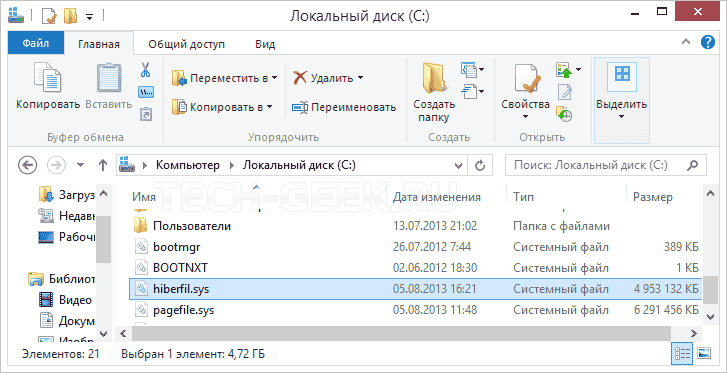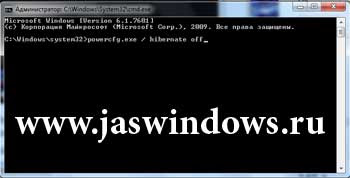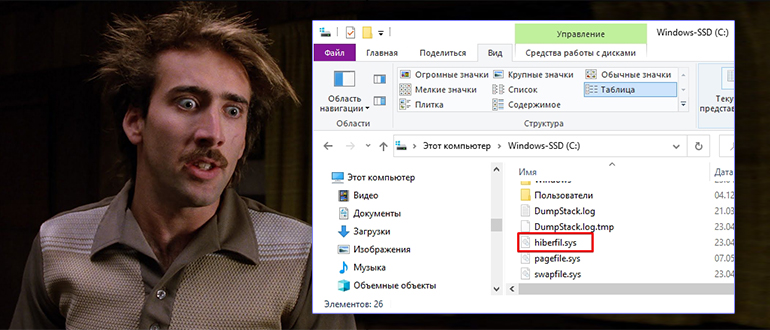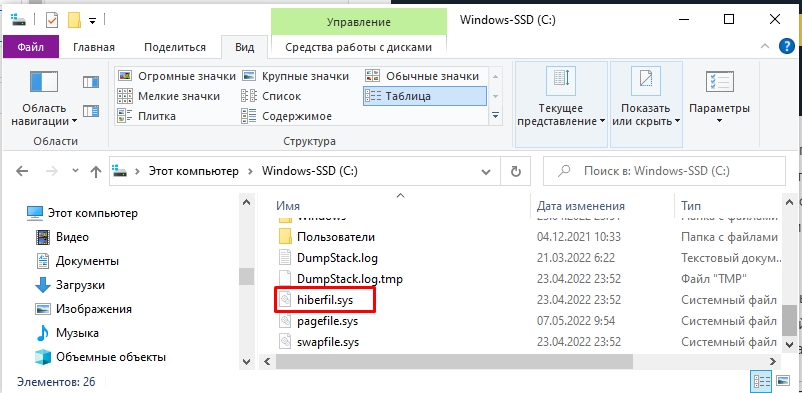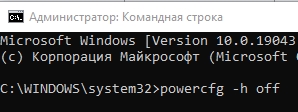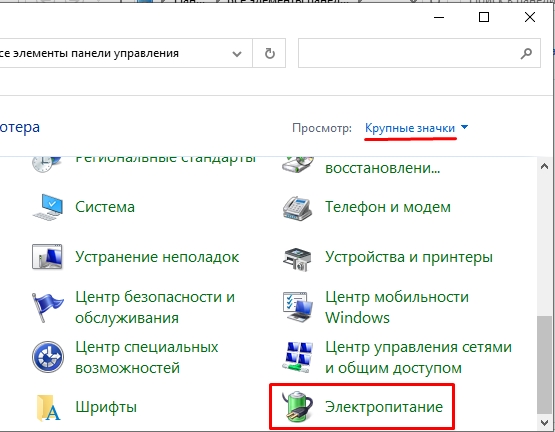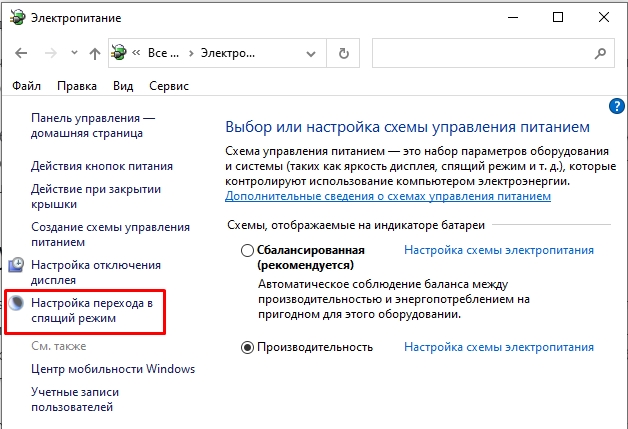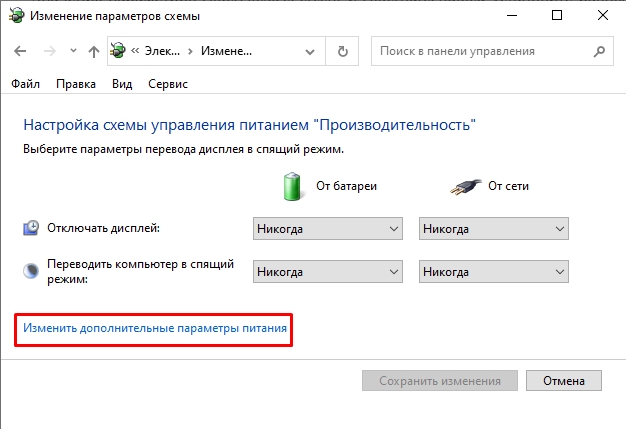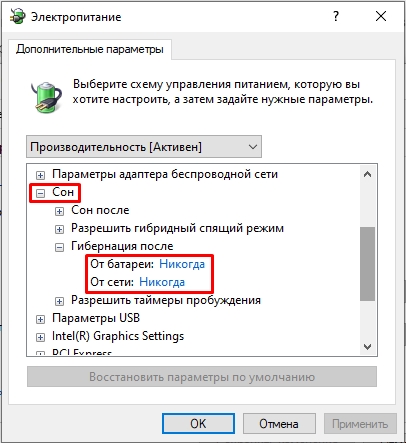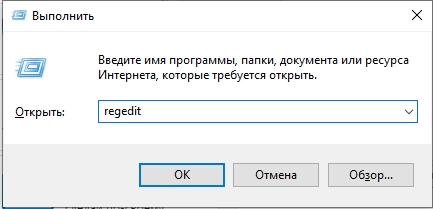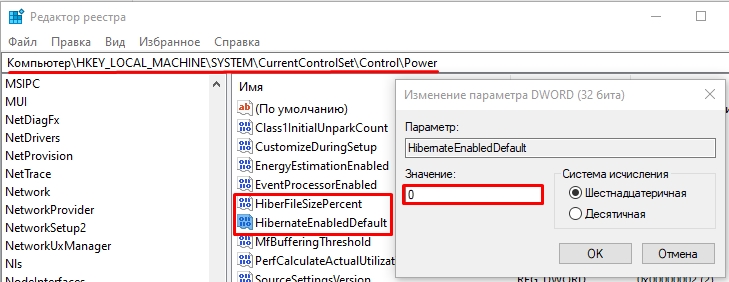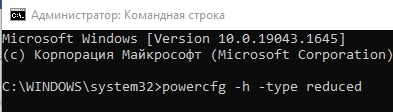На чтение 3 мин. Просмотров 537 Опубликовано 07.06.2021
Если у вас небольшой установочный диск Windows, например SSD на 60 ГБ, использование функции гибернации может быть довольно дорогостоящим. В основном из-за того, что файл hiberfil.sys использует несколько ГБ места. Чтобы освободить место, вы можете отключить спящий режим, уменьшить размер файла hiberfil.sys или попробовать переместить hiberfil.sys на другой диск.

Переместить файл hiberfil.sys на другой диск
Теперь я знаю, что назвал статью« Как переместить », но на самом деле заключается в том, что вы не можете просто переместить файл hiberfil.sys из загрузочного раздела на любой другой диск. Это просто.
Конечно, я видел некоторые методы, которые используют соединения или правки реестра для принудительного изменения пути к файлу для перемещения файла. Но они просто не работают. По крайней мере, не достоверно. Фактически, я безуспешно пробовал несколько из этих методов. В лучшем случае режим гибернации не работал, а в худшем – система просто аварийно завершала работу.
Итак, я пытаюсь сказать, что даже если вы нашли какой-то волшебный способ изменить расположение файла гибернации , Я не буду рекомендовать это. Это не стоит хлопот и сомнений.
Почему нельзя переместить файл hiberfil.sys?
Не вдаваясь в подробности техническая, это причина.
Когда вы переводите Windows в спящий режим, состояние системы сохраняется в файле hiberfil.sys. Это позволяет возобновить работу системы с того места, на котором вы остановились. Таким образом, файл hiberfil.sys необходим на ранней стадии процесса загрузки.
Дело в том, что процесс загрузки представляет собой миниатюрную файловую систему и не имеет представления о точках монтирования различных дисков. Когда вы меняете расположение файла hiberfil.sys, ему необходимо знать расположение и смонтировать диск. Для этого ему необходим доступ к службе управления дисками Windows, которая не будет доступна, пока вы не загрузите Windows.
Учитывая, насколько сложной может быть конфигурация жесткого диска, Windows просто решила не поддерживать hiberfil.sys, размещенный на любом другом диске, кроме загрузочного.
Если вы хотите узнать больше, прочитайте эту статью TechNet одного из инженеров Microsoft.
Уменьшите размер файла hiberfil.sys
Даже если вы не можете переместить файл, вы можете уменьшить размер файла hiberfil.sys до 60%. Например, если размер вашего файла hiberfil.sys составляет около 10 ГБ, вы можете уменьшить его с 4 до 5 ГБ без потери производительности. Как вы могли догадаться, этот простой трюк позволит вам вернуть потерянное пространство.
1. Сначала найдите «Командная строка» в меню «Пуск» и выберите «Запуск от имени администратора». Вы также можете щелкнуть правой кнопкой мыши результат командной строки и выбрать соответствующий параметр.

2. В окне командной строки выполните следующую команду. По умолчанию команда уменьшает размер файла на 70 процентов от исходного размера. При желании вы можете увеличивать или уменьшать процентное значение по мере необходимости.
Важно: не опускайте ниже 50%.
Powercfg –h –size% 70

Как только вы выполните команду, в окне отобразится новый размер файла hiberfil.sys.
Вот и все. Если вы застряли или вам нужна помощь. Прокомментируйте ниже, и я постараюсь максимально помочь.
Если вам понравилась эта статья, узнайте, как добавить отсутствующую опцию Hibernate в меню «Пуск» и другие места.
Функция гибернации включена по умолчанию в Windows 10. Когда функция гибернации включена, Windows создает файл hiberfil.sys в корневой папке диска, на котором установлена Windows 10 (обычно это диск «C»).
Как вы, вероятно, уже знаете, размер файла hiberfil.sys составляет приблизительно 40% от объема оперативной памяти, установленной на вашем компьютере (в более ранних версиях он составлял около 75%). То есть, например, размер файла hiberfil.sys составляет около 3,2 ГБ на компьютере, на котором установлено 8 ГБ ОЗУ.
РЕКОМЕНДУЕМ:
Как включить и отключить быстрый запуск в Windows 10
Файл гибернации (hiberfil.sys) является скрытым системным файлом, и вам необходимо внести соответствующие изменения в настройки представления проводника, чтобы узнать его размер.
Можно ли переместить файл гибернации?
Нет. Windows 10 и более ранние версии операционной системы Windows не позволяют изменять расположение по умолчанию файла hibernation или hiberfil.sys. Вы не можете переместить файл hibernation или hiberfil.sys на другой диск.
Поэтому, если вы ищете способ перемещения файла гибернации для освобождения места на диске, прочитайте статью «Что можно удалить в папке Windows».
Можно ли уменьшить размер файла гибернации?
Да, в Windows 10 (и более ранних версиях) предусмотрена возможность сжатия файла hiberfil.sys. В зависимости от текущего размера файла hiberfil.sys, вы можете уменьшить его размер до 50%. Другими словами, вы можете уменьшить размер файла гибернации до половины исходного размера, не влияя на производительность. Вот как можно уменьшить размер файла гибернации.
Если размер файла hiberfil.sys составляет 40% от объема установленной ОЗУ, возможно, вы не сможете уменьшить его размер.
- Откройте командную строку от имени администратора. Для этого введите CMD в поле поиска «Пуск / панель задач», щелкните правой кнопкой мыши пункт «Командная строка» и выберите параметр «Запуск от имени администратора».
- В окне командной строки введите следующую команду:
<strong>Powercfg –h –size percentsize</strong>
В приведенной выше команде замените процентное значение на ваше значение, но оно не может быть меньше 50. Например, чтобы установить размер 70% от исходного размера:
Powercfg –h –size %70
Командная строка отобразит размер нового файла гибернации после успешного выполнения команды.
Вы можете закрыть окно командной строки сейчас.
РЕКОМЕНДУЕМ:
Как использовать смайлы в названии папок и файлов Windows 10
На этом все. Я ответил на ваши вопросы. Теперь вы знаете можно ли переместить файл гибернации hiberfil.sys.

Загрузка…
- Remove From My Forums
-
Question
-
Привет,
Как изменить расположение файла hiberfil.sys?
Гугль упорно утверждает, что нельзя, он обязан быть на том же разделе, что и %SystemRoot%.
Но рядом с моим компом стоит опровержение в виде ультрабука Acer Aspire S3. Там файлы гибернации и пейджинга вынесены в а) отдельный б) скрытый раздел на другом физическом диске — на маленьком 20г ssd диске.
Хочется повторить такое же на настольном компе, благо есть старые ненужные мелкие ssd. Но настольная 7/х64/СП1 не позволяет создавать pagefile.sys на разделе без буквы. И никак не позволяет изменить расположение hiberfil.sys.
Однако в Acer это как-то сделали. Как?
NNTP лучше!
Answers
-
Выключаем гибернацию(powercfg -h off ), переносим файл на другой диск и создаем символическую ссылку командой
mklink, включаем гибернацию(powercfg -h on ).И получаем «спящую красавицу», т.к. на этапе инициализации драйвера файловой подсистемы система управления дисками (а именно благодаря ей ОС вообще понимает, что такое «символическая ссылка») недоступна и как следствие, символическая ссылка нечитабельна. И
кстати, после powercfg -h off файл hiberfill.sys удаляется автоматически, так что ничего никуда перенести не получится, если не сделать копию заранееС hyberfill тот же принцип, что и с загрузочными файлами во времена MS-DOS — они должны располагаться строго в определенном месте жесткого диска и обязательно — на первичном разделе. Где-то в этом непременном условии и стоит искать объяснение тому, что сделали
ребята из Acer.
Мнения, высказанные здесь, являются отражением моих личных взглядов, а не позиции корпорации Microsoft. Вся информация предоставляется «как есть» без каких-либо гарантий
Посетите Блог Инженеров Доклады на Techdays:
http://www.techdays.ru/speaker/Vinokurov_YUrij.html-
Edited by
Wednesday, December 21, 2011 2:06 PM
-
Marked as answer by
Yuriy Lenchenkov
Tuesday, January 10, 2012 1:42 PM
-
Edited by
Download PC Repair Tool to quickly find & fix Windows errors automatically
If your Windows computer has low disk space, you might be looking for a way to clear disk space – especially on the System Drive. Now, does Windows show you all the files and folders it contains by default? No. There are some protected files and folders that remain hidden by default. The Hibernation file or hiberfil.sys is among these protected and hidden files.
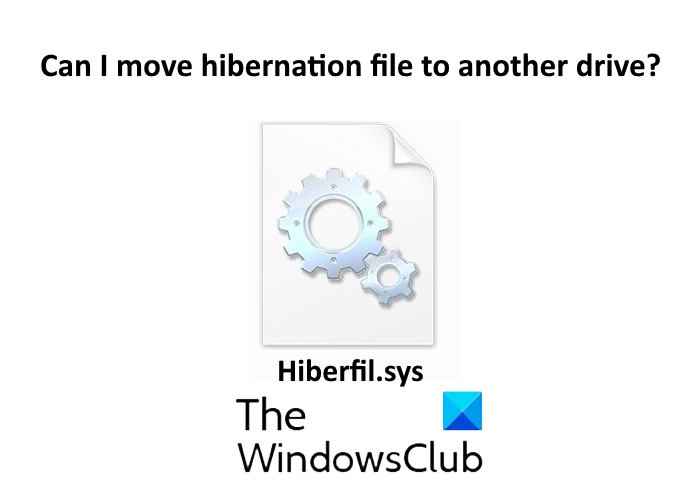
The hibernation or hiberfil.sys file is created by the Windows operating system. This file is used when a user puts his system in hibernation mode. Many users confuse the term hibernation with sleep mode. Though both of these modes are used to save power supply when the system is not in use, there is a difference between hibernation and sleep mode.
While the sleep mode saves the data in RAM, hibernation mode saves data on the hard drive. Due to this feature, the hibernation file takes massive space on the System or C drive. Since the C drive should have empty space for the better performance of the system, many users have a question, “Can I move the hibernation (hyberfil.sys) file to another drive?”
Read: How to reduce the size of hiberfil.sys.
Can I move the hiber.sys file to another drive?
Can you really move it? The answer is No!
When you hibernate your PC, Windows stores the current state of your system in the hiberfil.sys file. When you turn on your PC after hibernation state, it takes the information stored in the hiberfil.sys file and lets you resume your work from where you had left. This means that the hibernation file is required in the boot process. For this, it needs to be placed in the boot drive of the system.
If a user wants to read the boot files off the disk, he needs the file system driver. But, the file system driver is located on the disk. The hiberfil.sys also follows the same pattern. In the case of the hibernation file, a miniature file system driver is used. The miniature file only knows to locate the file in the root directory of the boot drive and load it into the memory whenever required. Also, the miniature file system does not understand the mount points.
To change the location of the hiberfil.sys file, the miniature file system should know the location and mount points. For this, you have to access the Disk Management Tool and configure the hard drives, which is a complex process. That’s why Windows does not support moving the hibernation file from the boot drive to another drive.
Can I delete the Hibernation file?
This is another question that many Windows users have. Many users want to delete it to free up space. Well, you can – and the best way would be to disable Hibernation by executing the following command in CMD:
powercfg /hibernate off
When you turn off Hibernation on your laptop, the hiberfil.sys file will get deleted.
Hope this article helped you understand why you cannot move and delete the hibernation file.
Read next: How to specify Hiberfile type as full or reduced.
Anand Khanse is the Admin of TheWindowsClub.com, a 10-year Microsoft MVP (2006-16) & a Windows Insider MVP (2016-2022). Please read the entire post & the comments first, create a System Restore Point before making any changes to your system & be careful about any 3rd-party offers while installing freeware.
Download PC Repair Tool to quickly find & fix Windows errors automatically
If your Windows computer has low disk space, you might be looking for a way to clear disk space – especially on the System Drive. Now, does Windows show you all the files and folders it contains by default? No. There are some protected files and folders that remain hidden by default. The Hibernation file or hiberfil.sys is among these protected and hidden files.
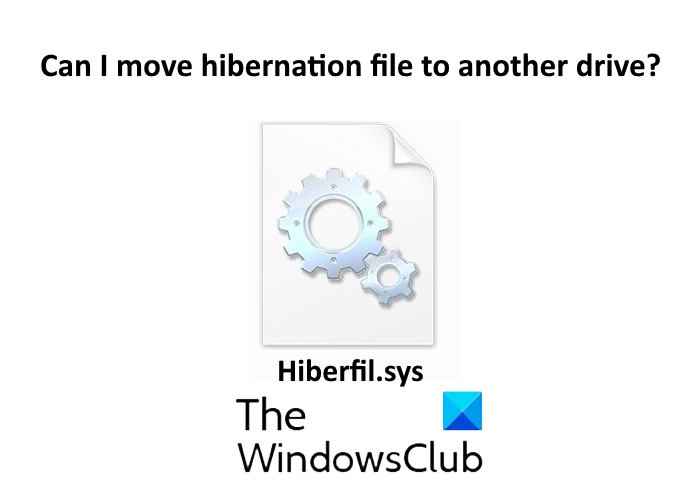
The hibernation or hiberfil.sys file is created by the Windows operating system. This file is used when a user puts his system in hibernation mode. Many users confuse the term hibernation with sleep mode. Though both of these modes are used to save power supply when the system is not in use, there is a difference between hibernation and sleep mode.
While the sleep mode saves the data in RAM, hibernation mode saves data on the hard drive. Due to this feature, the hibernation file takes massive space on the System or C drive. Since the C drive should have empty space for the better performance of the system, many users have a question, “Can I move the hibernation (hyberfil.sys) file to another drive?”
Read: How to reduce the size of hiberfil.sys.
Can I move the hiber.sys file to another drive?
Can you really move it? The answer is No!
When you hibernate your PC, Windows stores the current state of your system in the hiberfil.sys file. When you turn on your PC after hibernation state, it takes the information stored in the hiberfil.sys file and lets you resume your work from where you had left. This means that the hibernation file is required in the boot process. For this, it needs to be placed in the boot drive of the system.
If a user wants to read the boot files off the disk, he needs the file system driver. But, the file system driver is located on the disk. The hiberfil.sys also follows the same pattern. In the case of the hibernation file, a miniature file system driver is used. The miniature file only knows to locate the file in the root directory of the boot drive and load it into the memory whenever required. Also, the miniature file system does not understand the mount points.
To change the location of the hiberfil.sys file, the miniature file system should know the location and mount points. For this, you have to access the Disk Management Tool and configure the hard drives, which is a complex process. That’s why Windows does not support moving the hibernation file from the boot drive to another drive.
Can I delete the Hibernation file?
This is another question that many Windows users have. Many users want to delete it to free up space. Well, you can – and the best way would be to disable Hibernation by executing the following command in CMD:
powercfg /hibernate off
When you turn off Hibernation on your laptop, the hiberfil.sys file will get deleted.
Hope this article helped you understand why you cannot move and delete the hibernation file.
Read next: How to specify Hiberfile type as full or reduced.
Anand Khanse is the Admin of TheWindowsClub.com, a 10-year Microsoft MVP (2006-16) & a Windows Insider MVP (2016-2022). Please read the entire post & the comments first, create a System Restore Point before making any changes to your system & be careful about any 3rd-party offers while installing freeware.
В этой статье разберемся можно ли перенести файл hiberfil на другой диск. Сразу скажу что он отвечает за гибернацию. То есть режим сна, например когда вы переводите компьютер в гибернацию, то все файлы, папки и открытые программы не завершают работу. В итоге после пробуждения системы windows вы можете начать работать с того места на котором остановились.
Файл hiberfil.sys находится на системном диске С. Чтобы его увидеть нужно включить отображение скрытых и системным файлов. Процедура простая: «Пуск — Панель управления — Параметры папок — Вид«.
Размер файла гибернации занимает примерно 60% от вашей оперативки. С теперешними показателями системных требований современных компьютеров это вовсе не проблема.
Удаление файла hiberfil.sys в ОС Windows 7/10 или отключение гибернации.
Чтобы избавиться от hiberfil нужно просто отключить режим сна. Инструкция идентична как к семерке так и к десятке.
Откройте командную сроку от имени администратора. Для этого в пуске, в строке поиска впишите команду CMD и откройте от имени администратора (смотря скрин ниже).
В консоли впишите команду которая вам необходима:
- powercfg.exe / hibernate on — включение гибернации;
- powercfg.exe / hibernate off — выключение режима сна.
Вот мы и удалили hiberfil.sys на диске С, который занимал пару гигабайт места.
Перемещение.
Важное замечание
по поводу переноса файла hiberfil на другой диск в Windows 7 или Windows 10.
Изменить местоположение файла гибернации hiberfil.sys не получиться. Как заявляют разработчики Майкрософт, он должен находиться на системном диске.
Всем привет, на портале WiFiGiD.RU. Если ты попал на эту статью, то значит нашел на системном диске «C:» гигантских размеров файл с названием hiberfil.sys. Удалить его невозможно, и у вас возник вопрос – а что это за файл, и можно ли как-то уменьшить его размер? Вот об этом мы и поговорим в статье ниже. Также я расскажу, для чего он нужен в системе. Сразу предупрежу, что он есть почти на любой версии Windows (10, 11, 7, 8). Поехали!
Содержание
- Для чего он нужен?
- Как удалить hiberfil.sys?
- Способ 1: Командная строка
- Способ 2: Панель управления
- Способ 3: Редактор реестра
- Как уменьшить размер файла hiberfil.sys
- Задать вопрос автору статьи
Для чего он нужен?
hiberfil.sys – это специальный системный файл, который хранит в себе данные операционной системы, запущенных программ и утилит и используется для гибернации.
Гибернация (от англ. hibernation – зимняя спячка) – это режим, в котором все данные с оперативной памяти вместе с ОС и программами загружаются в отдельный файл на жесткий диск. После этого подача электроэнергии к ОЗУ и к другим компонентам ПК – прекращается. То есть по сути компьютер полностью выключается. Если сравнивать «Гибернацию» с «Ждущим режимом», то во втором случае сохраняется минимальная подача электроэнергии, и данные хранятся не на жестком диске, а в оперативной памяти. Сам режим гибернации нужен для быстрой загрузки ОС с уже запущенными программами. Чаще всего применяется на ноутбуках.
Файл обычно имеет большой размер, так как в него копируется вся система вместе с запущенными программами из оперативной памяти в момент перехода в режим гибернации. Электропитание на компьютер при этом полностью прекращается. Файл хранится на системном диске «C:» и удалить его вручную невозможно.
Но мы можем выключить этот режим – и файл будет просто удален самой системой. У гибернации есть один плюс и один минус. Плюс – система грузится быстрее чем при обычном включении, и сразу же запускает нужные программы. Минус – если у вас на ноутбуке или компьютере используется SSD-накопитель, то этот файл постоянно перезаписывается в системный раздел. А как мы помним – SSD не очень любят частое перезаписывание в одно и то же место.
Можно ли перенести файл гибернации (hiberfil.sys) на другой раздел или диск? Нет, сделать этого, к сожалению, невозможно никакими путями. Все дело в том, что по архитектуре ОС Windows этого сделать нельзя. В свое время компания Microsoft из-за обилия писем с данным вопросом написали целую статью с объяснением – почему это сделать нельзя. Насколько я помню, там есть парадокс драйверов и файловой системы диска. То есть в любом случае он должен находиться на диске «C:», так как другие разделы подгружаются потом. Но мы можем или вообще убрать этот файл (удалить) или уменьшить его размер.
Если вы вообще не пользуетесь этой функцией, или хотите её убрать, то смотрим следующую главу. Но прежде чем мы начнем, я хочу поделиться с вами полезными ссылками на статьи, которые помогут вам удалить все лишнее с системного диска и увеличить его объем. Может вам вообще не потребуется выключать гибернацию и удалять файл:
- Как очистить кеш компьютера?.
- Как удалить весь лишний мусор с системы?.
- Чистка диска C:
Итак, вы все же решили удалить файл hiberfil.sys с операционной системы и очистить еще больше места на системном диске. Делается все очень просто. Есть три простых способа – выберите любой. После каждого проверяем наличие того самого файла.
Способ 1: Командная строка
- Запустите командную строку с правами админа.
- Внимательно вписываем консольное заклинание:
powercfg -h off
- Чтобы применить команду на клавиатуре, нажмите по клавише:
Enter
- Подождите немного. Никакого сообщения вы не увидите, чтобы проверить, что гибернация выключена – опять зайдите на диск «C:».
Если вы видите, что файла нет, то значит гибернация выключена. Перезагружать комп не нужно. Если есть какие-то проблемы с консольной командой, можно попробовать выполнить ту же процедуру через «Панель управления».
Способ 2: Панель управления
- Открываем панель управления.
- Найдите раздел «Электропитание».
- В левом блоке выбираем «Настройки перехода в спящий режим».
- Под настройками режима жмем по ссылке для изменения доп. параметров.
- «Сон» – «Гибернация после» – установите во всех пунктах конфигурацию «Никогда». Если есть настройка с количеством времени, то ставим значение – ноль (0).
- Не забудьте применить настройки.
Способ 3: Редактор реестра
- Жмем:
+ R
- Вводим:
regedit
- Открываем раздел «HKEY_LOCAL_MACHINE» и в нем находим «SYSTEM». Далее жмем по папке «CurrentControlSet» и раскрываем конфигурацию контрольных настроек «Control» – «Power».
- Устанавливаем нулевое значение (0) для двух настроек – «HiberFileSizePercent» и «HibernateEnabledDefault».
- Перезагружаем систему.
Как уменьшить размер файла hiberfil.sys
В последних версиях Windows разработчики добавили возможность значительно уменьшить файл гибернации до минимума. В таком случае он будет сохранять только данные об операционной системе, а также о важных запущенных драйверах и программах. Тут все просто – чем больше у вас ОЗУ, тем больше будет освобождено места на диске «C:». Все делается через командную строку:
powercfg -h -type reduced